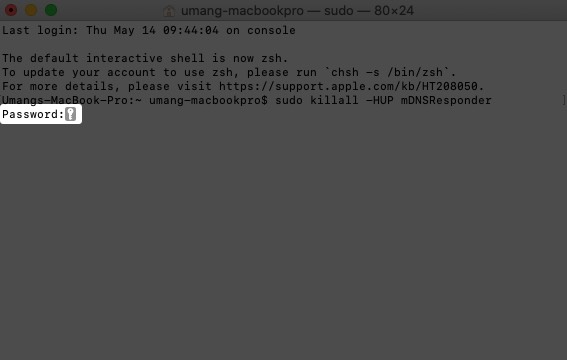如何在Mac上清除DNS缓存

DNS缓存或DNS解析器缓存是操作系统和浏览器上DNS查找的临时数据库。它包含网站最近以及尝试访问的记录以及域。若要解决缓存中毒或其他Internet连接问题,您可能需要刷新DNS缓存。该操作将删除所有DNS条目。此外,它还可以消除无效记录。我们来看看清除Mac上DNS缓存的方法。
清除DNS缓存有什么作用?
如果您在Mac上无法访问网站,或者网页无法正确加载,则清除DNS缓存会有所帮助。如果该站点最近移动了服务器,它还可以使您正确查看该站点的新版本。它通过清除过时的条目并获取新条目来实现。最后,定期刷新DNS缓存也可能有助于隐藏搜索行为并提供防止操纵的安全性。
如何在Mac上刷新DNS缓存
对于macOS Catalina,Mojave,High Sierra,Sierra和macOS El Capitan,命令是相同的。
- 为此,请使用Launchpad打开终端,或使用Finder→应用程序→实用程序或Spotlight搜索(Command +空格键)。
- 现在,您需要输入下面给出的命令。
须藤killall -HUP mDNSResponder - 输入Mac的密码,然后再次按Enter键。
做完了现在,您可能需要等待片刻,直到DNS缓存完全清除。完成后,语音提示将确认Mac上的DNS缓存已刷新。
您已成功清除Mac上的DNS缓存现在最有可能的是,您可以轻松访问网站或查看网页。
清除旧macOS版本中的DNS缓存
如果您使用的是旧版本的macOS,则以下是这些命令。
要清除macOS Yosemite上的DNS缓存,请输入以下语法:
须藤发现实用程序udnsflushcaches
要清除macOS Lion,Mountain Lion和Mavericks上的DNS缓存,请输入以下语法:
须藤killall -HUP mDNSResponder
就是这样,伙计们。
正在签名…
希望摆脱DNS缓存对您来说不再是大问题。此外,如果您愿意,还可以选择仅清除Google Chrome浏览器的DNS缓存。为此,请在Chrome的地址栏中输入chrome:// net-internals /#dns。接下来,单击清除主机缓存。
您可能还想签出:
如果您对此有任何疑问,请在下面的评测中提出。